Tiz çınlamalarıyla sinir bozucu olan mekanik alarm saatlerinin olduğu günler geride kaldı. Artık kişi, yeni bir günün ilk telaşlı dakikalarını, daha az sevilen iPhone'unun hoparlöründen akan en sevdiği melodiyle deneyimleme fırsatına sahip.
Bu makaleyi sonuna kadar okuyarak Apple cihazında alarm saati kurmayı ve sinir bozucu Marimba yerine farklı bir melodi ayarlamayı öğreneceksiniz.
iPhone çalar saatinize 4 şekilde erişebilirsiniz:
- Uygulama simgesine tıklayın " Kol saati", varsayılan olarak ilk masaüstünde bulunur.
- Ekranı yukarıdan aşağıya doğru kaydırın ve “ sorgusunu girin kol saati».
- Alttan yukarı kaydırıp zamanlayıcı simgesine tıklayarak kontrol panelini açın.
Bir iPhone alarmı ayarlamanın bir başka, 4. yolu da sesli asistan Siri'dir. Kullanıcının Ana Ekran düğmesine uzun basarak Siri'yi başlatması ve ardından "Beni yarın 7:30'da uyandır" gibi bir şey söylemesi gerekiyor.
Saat uygulamasına girdikten sonra aşağıdakileri yapmanız gerekir:
1. Adım. Sekmeye git " Alarm».

2. Adım. Ekranın sağ üst köşesindeki "+" işaretine tıklayın.

3. Adım. Makaraları döndürürken, alarmın çalması gereken saati ve dakikayı ayarlayın.

4. Adım. Alarm ayarlarınızı yapın. Yalnızca 4 parametre vardır:
- « Tekrarlamak" Kullanıcı alarmın haftanın hangi günlerinde çalacağını, hangi günlerinde çalmayacağını seçebilir. Hafta içi ve hafta sonları farklı tetikleme süreleri ayarlamanız gerekiyorsa bu ayar kullanışlıdır.
- « Etiket" (veya " İsim"). Bu ayar sayesinde kullanıcı alarm saatine isim atayabilecektir.
- « Ses" "Bölümünde Ses“Alarm melodisini seçebilirsiniz; 30'dan fazla ön ayar seçeneği vardır.
- « Tekrar sinyali" Bu geçiş anahtarı etkinleştirilirse alarm ilk sinyalden 9 dakika sonra tekrar çalacaktır.

Adım 5. Ayarları yaptıktan sonra " Kaydetmek».

Yeni alarm saati, iPhone alarm saatleri genel listesine eklenecektir.

Ayrıca pil göstergesinin yanında karakteristik bir simge görünecektir.

Bir alarmı geçici olarak devre dışı bırakmak için Saat uygulamasında kaydırıcısını etkin olmayan konuma getirmeniz yeterlidir. Gerekirse alarm saatini çıkarın hiç, “ üzerine tıklamalısınız Değiştirmek» sol üst köşedeki eksi işaretli kırmızı daireye tıklayın.
iPhone alarmı neden 9 dakika sonra tekrar çalıyor?
Apple ekipmanı kullanıcıları genellikle şirketin geliştiricilerinin neden 9 dakikalık bir aralık seçtiği sorusuyla ilgileniyor. Neden 5 ya da 10 dakika değil?
Bunun nedeni, iOS'un ilk sürümlerinin yaratıcılarının sözde skuomorfizm– fiziksel dünyadaki nesnelerin dijital ekranda yeniden yaratılması.
Skeuomorfizmin en çarpıcı örneği, yerleşik iBooks "okuyucusunun" ahşap raflarıydı. iPhone saatine gelince, geçen yüzyılın 50'li yıllarında kullanılan, çevirmeli numaralara sahip mekanik bir cihazı taklit ediyordu.

Bu tür saatlerde alarm sinyalini tekrarlama işlevi, geçiş "motorunun" dakika yarısıyla ilişkilendirildi. Cihaz, kişinin alarm saatini kapatmadan önce kaç saniye dinlediğini bilemiyordu ve bu nedenle uykucunun 10 dakika yerine kestirmesine izin veriyordu. Sinyali mekanik bir saatte tam olarak 10 dakika sonra tekrarlayacak şekilde ayarlamak için mühendislerin, geçiş "motorunun" saat kısmıyla çalışması gerekecekti. Bu, ek ve neredeyse anlamsız masraflara yol açacaktır.
Apple cihazının arayüzünü skeuomorfik hale getirmeye çalışan iOS'un ilk sürümlerinin geliştiricileri, geçmişin ayrıntılarını yeniden yaratmaya büyük özen gösterdi. İşletim sisteminin yeni sürümlerinde, Apple artık arayüz tasarımına farklı bir yaklaşım getirse de, 9 dakikalık aralık korundu.
Alarm ses düzeyinin ayarlanması
Kusura bakmayın, ses seviyesini ayarlayın sadece bir alarm saati iPhone'da henüz mümkün değil. Aynı zamanda zil sesi ve bildirim ses seviyeleri de değişecektir. Sabah korkudan yatağına atlamak istemeyen bir kullanıcının, önemli bir aramayı kaçırmamak için geceleri iPhone'u kısması, uyandıktan sonra da ses seviyesini maksimuma çıkarması gerekir. Ne yazık ki bu süreç otomatikleştirilemez.
" öğesini kullanarak alarm ses düzeyini değiştirebilirsiniz. + " Ve " — ", iPhone'un sol tarafında ve ayrıca " Ayarlar» gadget'ı seçin. İÇİNDE " Ayarlar"bölümüne gitmeniz gerekiyor" Ses"—ses ölçeği orada bulunacak.

Kaydırıcıyı ileri geri hareket ettirerek ses seviyesini ayarlayabilirsiniz.
Ölçeğin hemen altında bulunan “Düğmelerle değiştir” geçiş anahtarına dikkat etmekte fayda var. Bu geçiş anahtarını devre dışı bırakırsanız, artık iPhone'un ses yüksekliğini fiziksel düğmeleri kullanarak ayarlayamayacaksınız.
Çalar saatin sesini kapatmak mümkün mü?
Kullanıcı iPhone'u, alarmın sessizce çalacağı ve yalnızca bir titreşim sinyali bırakacağı şekilde ayarlayabilir. Bunu yapmak için "bölümünde alarm saatini ayarlamanız gerekir" Ses"ekranı sonuna kadar kaydırın ve yanındaki kutuyu işaretleyin" Seçilmedi».

Aynı bölümde bir alt menü var “ Titreşim", mevcut titreşim modellerinden birini ayarlayabileceğiniz veya kendinizinkini oluşturabileceğiniz.
İOS 7 ve işletim sisteminin önceki sürümlerini kullananlar, alarm saatinin titreşim düzenini ayarlayamaz.
İPhone'da alarm zil sesi nasıl değiştirilir?
Yerleşik zil seslerine ek olarak iPhone alarmınıza bir şarkı da ayarlayabilirsiniz. Bunu yapmak için alarm saatini ayarlama aşamasında “bölümüne gitmeniz gerekiyor” Ses" ve öğeye tıklayın " Şarkı seçimi».

Kendinizi Müzik uygulamasında bulacaksınız. Katalogda sabah dinlemek istediğiniz şarkıyı bulun ve karşısında bulunan “artı” butonuna tıklayın.

Alarm sesini Apple Store'da bulunan zil seslerinden birine değiştirmek istiyorsanız " Ses» öğeyi seç « Daha fazla ses satın alın».

iPhone sizi iTunes Store'a götürecektir.
Günümüzde Apple cihazları için zil sesi satın almak en popüler çözüm değil. Kendi iPhone alarm zil sesinizi oluşturmanıza olanak tanıyan birçok basit araç vardır.
Alarm neden çalmadı?
iPhone'unuzdaki alarm çalmıyorsa bunun bir donanım arızasından kaynaklanması pek olası değildir. Sorun muhtemelen yazılım düzeyindedir, bu da kullanıcının yüksek ücretli uzmanların hizmetlerine başvurmadan sorunu bağımsız olarak çözebileceği anlamına gelir.
Olası nedenler listesinden, sessiz mod anahtarının "Kapalı" konumda olması nedeniyle alarmın çalışmadığı varsayımını derhal silmelisiniz. Bu anahtar hiçbir şekilde alarm sesini kontrol etmez.
Alarmın zamanında çalmamasının ana nedenleri şunlardır:
- Saat dilimi yanlış tanımlanmış. Durumu düzeltmek için kullanıcının “” yolunu izleyerek otomatik zamanı ayarlaması gerekiyor. Ayarlar» — « Temel» — « Tarih ve saat».
- Alarm sessiz ve titreşimsiz olarak ayarlanmıştır. Yukarıda çalar saatin susturulabileceğinden bahsedilmişti. Titreşim, sesle aynı şekilde kapatılır. Ne biri ne de diğeri yoksa doğal olarak iPhone herhangi bir sinyal vermeyecektir.
- Akıllı telefon ilk açılıştan sonra yanlış yapılandırıldı. Bu sorunu çözmek için iPhone'unuzu sıfırlamanız ve yeniden ayarlamanız gerekir. Cihazınızdan tüm kullanıcı içeriğini silmeniz gerekmez.
- Mobil cihazda hatalı ürün yazılımı yüklü. Bu durumda iPhone'unuzu iTunes aracılığıyla güncellemeniz veya geri yüklemeniz gerekir.
Çalar saat problemini çözmenin başka yolları da var:
- Zor yeniden başlatma. Bu yöntem kullanıcılar tarafından etkili olarak belirtilmektedir. iPhone'da tüm alarmları silmeniz, tüm uygulamaları kapatmanız ve ardından " tuşuna basarak Sert Sıfırlama yapmanız gerekir. Ev" Ve " Güç"10 saniye boyunca. Bu yeniden başlatma birçok yazılım sorununu çözebilir.
- Alternatif bir uygulamanın yüklenmesi. AppStore'da yerleşik olandan daha işlevsel ve tasarım açısından daha çekici birçok alarm saati bulunmaktadır.
iPhone için alternatif alarm saatleri
iPhone için en iyi alternatif alarm saatlerinden biri Uyku Zamanlayıcısı programıdır. Bu yardımcı program sağlıklı uyku için gerçek bir danışmandır.
Fiyat: Ücretsiz +

Uyku Zamanlayıcısı, uyku döngülerinin hesaplanmasına ve ayrıca şu gözleme dayanır: Bir kişi bir döngünün ortasında uyanırsa, kendisini sersem ve uyuşuk bulur. Eğer uyanış döngünün sonuna doğru gerçekleşirse kişi kendini salatalık gibi hisseder. Uyku Zamanlayıcısı sayesinde bir iPhone kullanıcısı, hemen yatması halinde kendisi için en iyi uyanma saatinin ne olduğunu öğrenebilir.
Uyku Zamanlayıcısı yardımcı programının başka avantajları da vardır:
- Uygulama kulağa son derece hoş gelen birçok melodiyi içeriyor.
- Programın ücretsiz bir sürümü var ve iPhone'a en son işletim sisteminin kurulmasını gerektirmiyor - iOS 7 yeterlidir.
Uyku Zamanlayıcısı uygulaması AppStore'da 500'den fazla puan aldı ve bunların hepsi olumlu. Harika bir başarı!
İPhone için başka hangi alarm saati uygulamalarına dikkat etmeye değer?
- Hareket Alarmı. Bu alarm, kullanıcı ona karşı fiziksel güç uygulayana kadar kapanmayacaktır. Yani birkaç saniye boyunca düzgün bir şekilde sallanmayacaktır (sallamanın süresi kullanıcının kendisi tarafından ayarlanır). Enerjik davranmanız gerekecek; telefon kullanıcının gevşediğini algılarsa geri sayım diğer yöne doğru ilerleyecektir.
- Matematik Çalar Saat. Matematik Çalar Saati, Hareket Alarmından daha akıllıdır. Kapatmak için iPhone'unuzu sallamanıza gerek yok; yalnızca ilkel bir matematik örneğini çözmeniz yeterli. Ancak uyanıkken aritmetik hesaplamalar yapmak kolay bir iş değildir. Kullanıcı hesaplamaları tamamladığında artık uyumaya devam edecek zamanı kalmayacaktır.
- Günaydın . Simgesinde horoz bulunan uygulama, 2016'nın sonunda Rus AppStore'daki en iyi programların başında yer aldı. Tıpkı Uyku Zamanlayıcısı gibi, bu yardımcı program da uyku döngülerini inceler ve kullanıcıyı en uygun anda uyandırarak güne "sağ ayakla" başlamasını sağlar. Program, iPhone'un yerleşik alarm saatinde fazlasıyla eksik olan, giderek artan birçok melodi seçeneği sunuyor. Günaydın uygulamasının tek dezavantajı, Apple cihazının işletim sistemini talep etmesidir; program, iOS sürümü 9.0'ın altında olan bir gadget'a indirilmeyecektir.
Çözüm
iPhone'un standart alarm saati oldukça iyi; kurulumu kolaydır ve kullanıcının çalma listesindeki şarkıları zil sesi olarak kullanmanıza olanak tanır. Bununla birlikte, önceden ayarlanmış alarm saatinin de dezavantajları vardır - özellikle melodinin ses seviyesinin artmasına izin vermez.
Bir Apple cihazının sahibinin AppStore'dan indirmesi ve "akıllı" alarm saatlerinden birini kurması önerilir - böyle bir uygulama, çok "beceriksiz" çalışan yerleşik uygulamadan çok daha etkili olacaktır. “Akıllı” bir alarm saati, uykunun evrelerini analiz edebiliyor ve kişiye en az rahatsızlık verdiği anda kullanıcıyı uyandırabiliyor. İPhone için akıllı alarm saatleri arasında Uyku Zamanlayıcısı ve Günaydın programları en iyi incelemelere sahiptir.
Apple'ın Eylül ayının sonunda tüm iPhone'lar, iPad'ler ve iPod Touch'lar için son sürümünü sunduğu iOS 11 işletim sistemi, çok sayıda hata, aksaklık ve eksiklik içeriyor. Her ne kadar iOS 11.2 donanım yazılımı şu anda test ediliyor olsa da, Apple şirketinden çok sayıda akıllı telefon ve tablet kullanıcısı, cihazlarının inanılmaz derecede yüksek bir hızda boşaldığını iddia ediyor. İyi haber şu ki Apple, Hesap Makinesi uygulamasının çalışmasını düzeltti, ancak bugün alarm saatinin çalışmasını ilgilendiren yeni bir sorun hakkında bilgi ortaya çıktı.
Amerikan Reddit forumundan birkaç kullanıcı, iOS 11 çalıştıran bir iPhone'daki çalar saat nedeniyle iş/okul yolunda uyuyakaldıklarını bildirdi. Ses sinyalinin kapanma zamanı geldiğinde hiçbir şeyin olmadığı, hiçbir şeyin olmadığı belirtiliyor. bildirimler, ses veya titreşim. Benzer bir sorunun varlığı, akıllı telefonları nedeniyle kendilerini hoş olmayan bir durumda bulan yüzlerce kişi tarafından zaten bildirildi. Sorun, iPhone 5'lerden yeni iPhone X'e kadar kesinlikle tüm iPhone modellerini etkiliyor.
Kullanıcılar, zamanlayıcıların Apple sunucularıyla senkronizasyonunda yaşanan bazı sorunlar nedeniyle iOS 11 çalıştıran iPhone'larda alarm saatlerinin çalışmayı durdurduğunu öne sürüyor. İOS 10 ve iOS 9 çalıştıran tüm cihazlarda bu tür sorunlar yoktur. Çalar saat bazen çalışmıyor, yani çoğu durumda tam olarak çalışıyor, ancak ne zaman "kırılacağını" tahmin etmek imkansız. Bu her gün ve her dakika gerçekleşebilir.
Bu nedenle iOS 11 işletim sistemini çalıştıran tüm iPhone sahiplerinin, sizi asla yarı yolda bırakmayacak sabit bir alarm saati kullanmaları önerilir. Bu tür sorunların arka planına karşı, Android tabanlı cihaz sahipleri, çalışmayan alarm saati nedeniyle iPhone sahipleriyle dalga geçerek, Apple akıllı telefonlarının bu tür sorunları olduğu için fiyatının yarısına bile değmediğini savunarak övünmeye karar verdiler. temel işlevlere sahip.
Ne yazık ki, iOS cihazlarının kullanıcıları bu tür sözlere cevap veremiyor çünkü iPhone, iPad ve iPod Touch için en son işletim sistemi gerçekten tüm sahiplerinin zaten karşılaştığı çok sayıda soruna sahip. Apple bunları yavaş yavaş çözüyor, ancak akıllı telefonların ve tabletlerin kullanımını engelleyen yeni "söveler" tekrar tekrar ortaya çıkıyor.
25 Ağustos (dahil) tarihine kadar herkes, kişisel zamanının yalnızca 1 dakikasını harcayarak Xiaomi Mi Band 4'ü kullanma fırsatına sahip olacak.
Bize katılın
Mutlu iPhone sahipleri bu cihazların alarm saatiyle ilgili bir sorunu olduğunu biliyor. Bu, iPhone alarmının zamanında çalmaması ve sahibini hayal kırıklığına uğratması gerçeğinden oluşur.
Bunun birkaç nedeni ve bunları çözmenin yolları vardı:
- Bunlardan biri yanlış ayarlanmış bir saat dilimidir. Bunu değiştirerek telefonun doğru zamanda arama özelliğini geri yüklemek mümkün oldu.
- Ayrıca başka bir sorun da, alarmı tekrarlayacak şekilde ayarlamadığınız sürece standart uygulamadaki cihazın kendisinin belirtilen saatte çalmamasıydı. Bu ayarın belirtilmesi tüm sorunları çözebilir.
- Eğer iPhone'unuzun alarmı çalmıyorsa, sesin en azından minimum dışında bir değerde açıldığından emin olmalısınız. Bunun için masaüstünde cihazın yan tarafında bulunan yukarı butonuna basmayı denemeniz yeterli. Bu, yeni başlayanlar için bir sorundur çünkü buna her zaman dikkat etmezler.
Arttırmak
iPhone alarmı nasıl ayarlanır?
- Standart Saat uygulamasını kullanıyorsanız uygulamaya girip alttaki Alarmlar sekmesine tıklayabilirsiniz. İhtiyacınız olan tüm ayarlar burada olacaktır. Cihazın çalışacağı yeni bir süre ekleyin ve gerekiyorsa tekrarlamayı ayarlayın. Ayrıca tetiklendiğinde sizi bilgilendirecek olan istediğiniz sesi de ayarlayabilirsiniz. Kapatıldığında, yanlışlıkla uykuya dalmanız durumunda telefonun sizi tekrar uyandırmak için ses çıkarmayacağını unutmamak çok önemlidir. “Sinyali tekrarla” seçeneğini, telefonun 10 dakika sonra tekrar ses çıkarması için ayarlayabilirsiniz.
- Ayrıca iPhone'da sizi uyandırma görevinin üstesinden kolaylıkla gelebilecek çalar saat uygulamaları da bulunmaktadır. Bazıları sizden bir bulmacayı çözmenizi isteyecek ve siz çözene kadar telefon çığlık atmayı bırakmayacak. Standart kasadan daha ayrıntılı ayarlara sahip olacak basit ve kullanışlı uygulamaları bulabilirsiniz. Örneğin Waky, Budist, Smart Alarm.
İPhone çalar saatinin melodisinin ve sesinin (ses seviyesinin) nasıl değiştirileceği konusunda başka bir makale sunuyoruz. Artık sorunun kontrolü tamamen sizde.
Okuma süresi: 5 dakika
Bu yazımda iPhone'daki alarm saatinin hiç çalışmamasının veya doğru zamanda çalışmamasının nedenlerinden bahsedeceğim. Ne yapılması gerektiğini bulalım.
Bu makale, iOS 12 çalıştıran tüm iPhone Xs/Xr/X/8/7/6/5 ve Plus modelleri için uygundur. Daha eski sürümlerde, makalede listelenen menü öğeleri ve donanım desteği farklı veya eksik olabilir.
İPhone'daki alarm saatinin çalışmamasının nedenleri
iPhone kullanıcıları için Çalar Saat özelliği " " uygulamasında bulunur. İOS 11'de geliştiriciler, alarm saatinin bekleme modunda kullanılmasına izin verdi. Bazı kullanıcılar, iOS'u güncelledikten sonra alarm saatinin çalışmadığını iddia ediyor, bu da gerçekten ihtiyacı olanlar için çok can sıkıcı bir durum.
Kullanıcının alarmın yeterince yüksek olduğundan emin olması önemlidir. Bunu yapmak için ses seviyesini kontrol edin. iOS sisteminde iki farklı ayar türü vardır: medya ses düzeyi ve zil sesi düzeyi. Medya ses seviyesi videolar, müzik, oyunlar, uygulamalar için ayarlanabiliyor ancak ikinci ses seviyesi aynı zamanda sistem uyarıları, bildirimler, zil sesi ve alarm saati için de kullanılıyor.
Sorunuzu bir uzmana sorun
Gadget'ınızla ilgili bir sorunu nasıl çözeceğinizi bilmiyor musunuz ve uzman tavsiyesine mi ihtiyacınız var?
Arttırmak
Alarmı yeterince yüksek sesle yapmak için ana ekrana gitmeniz, ses düğmesini kullanmanız ve ses seviyesini maksimuma çıkarmanız gerekir. Ses seviyesini “Arama” yerine “Multimedya” da artırdıysanız, ses seviyesi yanlış ayarlanmış demektir. Bu nedenle zil sesi seviyesini ayarlayabileceğiniz ana ekrana gitmeniz gerekiyor.
İki ses seviyesi seçeneğini karıştırmayın:
- Medya ses seviyesi (oyunlar ve müzik videoları için).
- Zil sesi seviyesi (alarmlar, bildirimler ve zil sesi için).
Yine de sesi kontrol etmeniz gerekiyor. Alarmın çalışmadığı gerçeğiyle karşı karşıya kalırsanız şu yolu izleyin: "Saat", "Alarm"ı seçin, ardından "Düzenle" ve "Ses"i seçin.
Alarmın zaten çalacak şekilde ayarlanıp ayarlanmadığını kontrol edin. "Yok" olarak ayarlandığında hiçbir bip sesi çalınmayacaktır.

Arttırmak
Şimdi yeni alarmları yeniden oluşturuyoruz. Her şeyi silip yenilerini yaratıyoruz. Bu hareket biraz garip olabilir ama gerçekten yardımcı olabilir.
İPhone'da alarm nasıl kaldırılır
Birçok durumda işe yarayan basit ama oldukça etkili bir yöntem var. Mevcut tüm alarmları kaldırmanız ve yenilerini kurmanız gerekir. Şimdi bu etkili yönteme bakalım:
- iPhone'unuzda Saat uygulamasını açın.
- Şimdi alttaki “Çalar Saat” sekmesine dokunmanız gerekiyor.
- Sol üst köşedeki “Düzenle”ye tıklayın.
- Ardından alarm sinyalinin solundaki kırmızı düğmeye basın. Daha sonra “Sil”i seçin. Bu yöntemi izleyerek tüm alarmları siliyoruz.
- Cihazı yeniden başlatın. iPhone 6s Plus / iPhone SE veya önceki modellerde, Apple logosu ekranda görünene kadar Ana Sayfa düğmesini ve Açma/Kapama düğmesini basılı tutun.
iPhone 7/7 Plus cihazı kullanıyorsanız ses kısma tuşuna basıp, ON/OFF tuşuyla aynı anda basılı tutmalısınız. Bu işlem cihazı yeniden başlatacaktır.
iPhone X, iPhone 8/8 Plus'ı yeniden başlatmak için ses açma düğmesine basıp bırakmanız, ardından ses kısma düğmesine basıp bırakmanız ve ardından yan düğmeyi basılı tutmanız gerekir.
- Cihazı yeniden başlattıktan sonra “Saat” uygulamasına gidin, “Alarm”ı seçin ve yeni bir tane ayarlayın.

Arttırmak
iPhone'un kulaklığa bağlı olup olmadığını kontrol etme
Şimdi cihazın kulaklık gibi aksesuarlarını kontrol ediyoruz: Bluetooth veya kablolu. Gadget'ı kullanırken kullanıcı, iPhone'a başka hiçbir aksesuarın bağlı olmadığından emin olmalıdır. Akıllı telefon bu kulaklıklardan herhangi birine bağlanırsa, ses bağlı cihazlardan çalınacaktır. Alarmı duymak için yerleşik hoparlörleri kullanmalısınız.
Gadget kulaklığa bağlıysa alarm işlevi devre dışı bırakılacaktır. Durumun böyle olmadığından emin olmak önemlidir. Kullanıcı iPhone'a Bluetooth veya kablolu kulaklık bağladığında bağlı cihaz üzerinden bir ses çalınacaktır. Bu cihazlara bağlandığınızda ses duymuyorsanız, onları kapatmanız ve iPhone'unuzun yerleşik hoparlörlerini kullanmanız gerekir.
iPhone'u yeniden başlatın
Ses yoksa telefonunuzu yeniden başlatabilir, alarmları silebilir ve yeniden ayarlayabilirsiniz. Önce her alarmı kontrol etmek önemlidir; onu en yakın dakikaya ayarlayın.
Örneğin bu işlemi saat 14:00'te yapıyorsanız alarmı 2:01'e ayarlamanız gerekir, böylece işlevselliğini hızlı bir şekilde kontrol edebilirsiniz. Bu, alarm zamanı nihayet ayarlanmadan önce yapılır.
Çalar saat uygulaması
Standart alarm saati çalışmıyorsa ve sorunu çözmek için zamanınız yoksa, bu tür işlevlere sahip bir uygulamayı App Store'dan indirebilirsiniz. Çoğu zaman ön kurulumlu yazılımlarda sorun yaratan nedenler bu programlarda sorun yaratmayacaktır.
App Store'da böyle bir uygulamayı aramak için arama çubuğuna "çalar saat" girmeniz gerekir. Kullanıcıya basit veya gelişmiş işlevlere sahip ücretli ve ücretsiz uygulamaların bir listesi sunulacaktır. Kullanmadan önce yeni alarm saatinin düzgün çalıştığından emin olmak için test etmek önemlidir.
iPhone'u sıfırlayın ve yeniden başlatın
Alarm, iOS 11'e güncelledikten sonra çalışmayı durdurursa iPhone'unuzu sıfırlamanız gerekir. Bunu yapmak için "Ayarlar"a gidin, "Genel"e tıklayın, "Sıfırla"yı ve "Tüm ayarları sıfırla"yı seçin.
Bu adımlar veri kaybına neden olmaz. Bunları tamamladıktan sonra iPhone'u yeniden başlatın ve yeniden başlatın.
iPhone 6'da çalar saat çalışmıyorsa
iPhone 6'nızın alarm saati çalışmıyorsa ve çok fazla boş zamanınız varsa, iTunes aracılığıyla cihazınızı geri yükleyebilirsiniz. Aşağıdaki eylem algoritmasını gerçekleştiriyoruz:
- Daha önce kullanmadıysanız iTunes'u bilgisayarınıza indirip yükleyin.
- Önemli bir nüans: “Yeni iPhone” işlevini devre dışı bırakın. Bu yapılmazsa, program gadget'ınızı geri yükleyemeyecek, yalnızca en son ürün yazılımını ona yükleyecektir.
- Akıllı telefonu bir USB kablosuyla bilgisayara bağlıyoruz.
- İTunes'u başlatın.
- Artık her şey basit - programın ana ekranındaki "Geri Yükle" düğmesine tıklayın. Bu işlem, özellikle düşük İnternet hızlarında yavaştır. Bu durumda işlem, kullanıcının katılımı olmadan tamamen bağımsız olarak gerçekleşir.
- Kurtarma prosedürünü tamamladıktan sonra, gadget'ın bilgisayarla olan bağlantısını kesmeli ve sinyali tekrar ayarlamayı denemelisiniz.
Bu yöntem, alarm saatindeki bir hatanın yakın zamanda yapılan bir iOS güncellemesinden kaynaklanması durumunda kullanılabilir. Ayrıca saat diliminin doğru ayarlandığını da kontrol etmeniz gerekir.
4 (%80) 3 kişi
Teknolojinin gelişmesiyle birlikte geleneksel çalar saatleri kullanmayı bıraktık, tüm hatırlatmaları iPhone uygulamasına güvendik ve tamamen ona güvendik. Şimdi diyelim ki sabah erken kalkmanız gerekiyor ve alarm kurdunuz. Ancak bilinmeyen bir hata nedeniyle çalışmıyor ve işe geç kalıyorsunuz. iPhone'unuzun alarm saati çalışmazsa ne yapacaksınız?
Bugün, telefonun günlük aktiviteleri, doğum günlerini, yıldönümlerini vb. yönetmek için hatırlatıcıları var. ve iPhone alarmı çalmıyorsa veya hiç çalmıyorsa, bu büyük bir sorun olabilir ve gecikmelere ve gecikmelere yol açabilir. Bu o kadar önemli bir araçtır ki, hayatınızı onsuz hayal etmek neredeyse imkansızdır.
Bu nedenle makalemizin asıl amacı iOS'ta çalışmayan bir alarm saati konusunu ele almaktır çünkü zamanınızın değerini anlıyoruz. Bu iPhone sorunuyla başa çıkmanıza ve olası nedenleri anlamanıza yardımcı olacak 10 yararlı ipucumuz var.
Çalar saat neden iPhone 6, 7, 8, X ve diğer modellerde çalışmıyor? Pek çok nedeni olabilir, ana olanlara bakacağız.
Alarm ayarlarınızı kontrol edin
Çalar saat iPhone'da çalışmıyor mu? Öncelikle alarm ayarlarınızı kontrol edin. Büyük bir fark yaratacağından günlük veya günlük olarak ayarlanıp ayarlanmadığını kontrol etmeniz gerekir. Örneğin sabah erken kalkmak için alarm kurdunuz ancak onu her gün için kurmayı unuttunuz. Bu nedenle ayarlara giderek tekrarlama modunu günlük olarak değiştirmenizi öneririz. Bu ayarları kontrol etmek için:
- 1. Saat uygulamasını açın ve ardından Alarm'ı seçin.
- 2. + (Alarm Ekle) öğesine dokunun ve Ertele seçeneğini seçin.
Alarm bilgilerinizi güncelleyin
Yukarıdaki kontrol işe yaramazsa bir sonraki adım cihazınızın alarm bilgilerini güncellemek olacaktır. Bunun nedeni, iki veya daha fazla sinyalin birbiriyle örtüşme ihtimalinin olmasıdır.
Bu nedenle önceden yapılandırılmış tüm alarmları silmek, ardından uygulamayı kapatmak, bir süre beklemek ve cihazı yeniden başlatmak daha iyidir.
Alarm bilgilerinizi güncelledikten sonra değişikliklerin etkili olması için cihazınızı yeniden başlatmanız gerekir. Yeniden başlatmak için şu adımları izleyin:
- 1. Ekran kararıncaya kadar güç düğmesini basılı tutun
- 2. Birkaç saniye bekleyin ve Güç düğmesine tekrar basarak cihazı açın.
Daha sonra alarmın kapanıp kapanmadığını görmek için alarmı bir süre sonra tekrar ayarlayın.


Geri 1 itibaren 2 Sonraki
Üçüncü taraf uygulamaların kullanılabilirliği
Cihazınızda saat uygulaması veya iClock gibi herhangi bir üçüncü taraf alarm uygulaması yüklü mü? Cevabınız evet ise, onları görmezden gelmemelisiniz, bu uygulamaların iPhone alarm sistemiyle çakışma ihtimali vardır. Böyle bir çatışmanın mevcut olması durumunda, daha fazla başarısızlığın önlenmesi için bunların ortadan kaldırılması gerekir.
Bir uygulamayı kaldırmak için:
- 1. Cihazınızın ana ekranında uygulama simgesini bulun ve "X" görünene kadar basılı tutun.
- 2. Şimdi silme işlemini tamamlamak için “X” işaretine tıklayın.
Sorunu çözme yöntemi öncekinden farklıdır ancak yeterli zamanınız yoksa ve yakın gelecekte bir alarm saatine ihtiyacınız varsa App Store'dan indirin.
Neyse ki, Apple mağazası çok sayıda hem ücretli hem de ücretsiz uygulama sunuyor. Ana işlev olan alarm saatine ek olarak, bazı uygulamalar sağlıklı bir yaşam tarzını sürdürmek, kalori saymak, kalp atış hızını ölçmek, uyku düzenini izlemek ve benzerleri için uygundur.
Bir zaman arabanız varsa, her birini indirip deneyebilir, işlevlerini tanıyabilir ve kendiniz için özelleştirebilirsiniz. Değilse, çok fazla gereksiz bilgi içermeyen en popüler uygulamalardan bazıları şunlardır:

iPhone alarm sorunlarını düzeltmek için iOS'u güncelleyin
Kuşkusuz çalar saat günlük hayatımızın ayrılmaz bir parçası, bu nedenle cihazınızın performansını artırmak için Apple Inc.'in sunduğu tüm güncellemeleri yüklemeye özen göstermelisiniz. Bu yazılım güncellemeleri, cihazın çalışmasını bilinmeyen bir şekilde etkileyen ve bunun sonucunda alarm fonksiyonlarında arızaya neden olabilecek herhangi bir sistem çökmesini veya sistemle ilgili hatayı izler.
iOS'u güncellemek için Ayarlar menüsüne gidin, Genel'i seçin ve ardından Yazılım Güncelleme'yi tıklayın. Bundan sonra “İndir ve Yükle” seçeneğini seçin, şifreyi girin (varsa) ve onaylayın.

Tüm ayarları sıfırla
Tüm ayarların sıfırlanması birçok durumda çok faydalıdır ve iOS'taki birçok sorunu ortadan kaldırır. Böyle olağanüstü bir sonuç, telefondaki verileri kaybetmeden cihaz ayarlarının "varsayılan" duruma dönmesi nedeniyle elde edilir.
Ayarlarınızı sıfırlamak için Ayarlar menüsüne gidin, Genel'i seçin ve Sıfırla'ya tıklayın, ardından Tüm ayarları sıfırla'yı seçin.
Fabrika ayarlarına sıfırlama
Yukarıdaki yöntemlerden hiçbiri sorunu çözmediyse “Fabrika ayarlarına sıfırlama” seçeneğini kullanmanız gerekir.
Lütfen bunu yapmadan önce iPhone'unuzu yedeklediğinizden emin olun; çünkü bu seçenek, telefonu varsayılan durumuna döndürerek tüm sistem verilerini silecektir.
iPhone'unuzu fabrika ayarlarına geri yüklemek için Ayarlar menüsüne gidin, Genel'i seçin, Sıfırla'ya dokunun ve İçeriği ve Ayarları Sil'i seçin.


Geri 1 itibaren 2 Sonraki
Telefonunuzu bir yedekten geri yükleyin
Sorun nispeten yakın zamanda ortaya çıktıysa ve daha önce çalar saatle ilgili herhangi bir sorun yaşanmadıysa, iOS cihazını yedeklemek iyi bir seçenek olacaktır.
Bunu yapmanın iki yolu vardır - iCloud'u ve iTunes'u kullanmak (elbette, yalnızca daha önce bir yedek kopya oluşturduysanız).
Bu çözümün adından da anlaşılacağı üzere bu kurtarma yöntemi iCloud kullanılarak gerçekleştiriliyor. İhtiyacınız olan tek şey:
- Şarj %50-60'ın altında değil.
- Wi-Fi ağına istikrarlı bağlantı.
- Daha önce oluşturulmuş iCloud yedeklemesi.
Yukarıdaki gereksinimlerin tümü karşılanıyorsa aşağıdakileri yapın:
- 1. “Ayarlar” → “Genel” bölümüne gidin.
- 2. Sıfırla'yı seçin.
- 3. “İçeriği ve ayarları sil” sekmesine dokunun.
- 4. Sıfırlama işlemi sırasında cihaz yeniden başlatılarak fabrika ayarlarına geri dönecektir. İlk başlattığınızda, cihazınızı iCloud yedeklemesinden geri yüklemeniz istenecektir.
- 5. Ekrandaki talimatları takip edin ve işlemin tamamlanmasını bekleyin.

İkinci yöntem, kararsız bir Wi-Fi ağıyla ilişkili sorunları ortadan kaldırdığı için daha güvenlidir. uygulamak için ihtiyacınız olacak:
- iTunes'un en son sürümünün yüklü olduğu bir PC'ye erişim (bu önemlidir).
- Yıldırım kablosu.
- Daha önce oluşturulmuş yedek kopya.
Yukarıdaki gereksinimlerle ilgili herhangi bir sorun yaşamıyorsanız aşağıdakileri yapın:
- 1. iTunes'un en son sürümünün yüklü olduğundan emin olun. Bunu yapmak için “Yardım” → “Güncellemeler” seçeneğine gidin. Bir güncelleme mevcutsa indirip yükleyin.
- 2. Cihazınızı PC'nize bağlayın ve iPhone'unuzu DFU moduna geçirin.
- 3. Akıllı telefon yukarıda belirtilen programda görüntülendiğinde cihazın bulunduğu bölüme gidin.
- 4. "Yedekle" bölümünde "Kopyadan geri yükle"yi seçin.
- 5. Artık geriye kalan tek şey bir kopya seçmek (birden fazla olabilir) ve ekrandaki basit talimatları takip etmektir.

Bu makalenin size iPhone'daki çalar saatin neden çalışmadığını yanıtlayacağını umuyoruz. Kazaların tüm olası nedenlerini ele almaya çalıştık, ancak lütfen düşüncelerinizi aşağıda bizimle paylaşın.




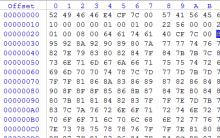







Kalış yerindeki geçici kayıt nasıl uzatılır? Ruhsatın kayıt yeri dışında bir yerde değiştirilmesi mümkün müdür?
En İyi Yedekleme Yazılımı
Excel'de Finans Microsoft Excel'e eksik eklentiler ekleme
"Esnafların geliri" raporu oluşturma
Tabletiniz için koruyucu filme mi ihtiyacınız var?